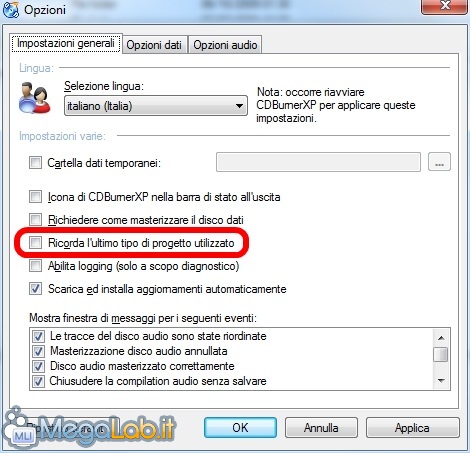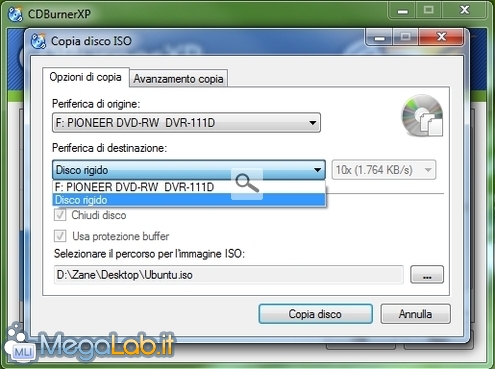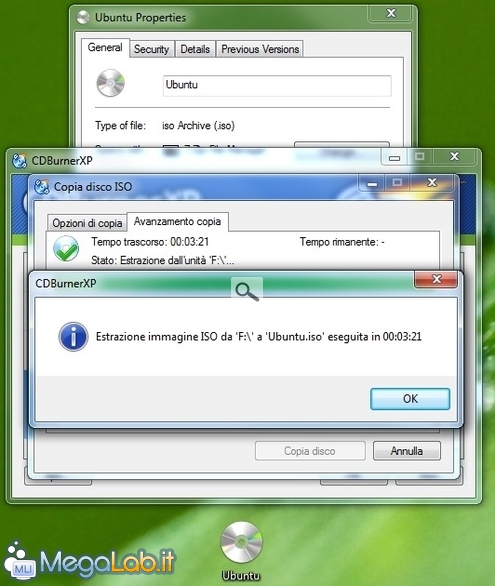Canali
Ultime news

Ultimi articoli
 Le ultime dal Forum |

Correlati TagPassa qui con il mouse e visualizza le istruzioni per utilizzare i tag! CDBurnerXP è un potete programma gratuito di masterizzazione, cresciuto negli anni fino ad imporsi all'attenzione del pubblico come un'alternativa freeware al più blasonato Nero: per quanto CDBurnerXP deficiti di alcune funzionalità avanzate, le caratteristiche basilari per la gestione delle attività di masterizzazione più importanti sono infatti tutte presenti. Il software è stato presentato in dettaglio nell'articolo "CDBurnerXP, una valida alternativa a Nero Burning ROM". Fra le caratteristiche proposte, vi è anche quella che consente appunto di creare un'immagine ISO partendo da un disco fisico. Scaricare ed installare il programmaLa prima cosa da fare è scaricare ed installare il software stesso. L'operazione è banale, ma, iper maggiori informazioni, rimando nuovamente all'articolo dedicato. Creare la ISO partendo da un disco fisicoUna volta inserito il disco ottico ed avviato il programma, selezionate Copia disco dalla prima videata. Da qui, cliccate sul pulsante Copia dati In caso tale scelta non venisse proposta, selezionate File -> Preferenze dalla schermata principale, quindi sinceratevi che la voce Ricorda l'ultimo tipo di progetto utilizzato sia disabilitata.
Confermate, uscite dal programma e quindi riavviatelo: la schermata di scelta iniziare dovrebbe essere stata ripristinata. Una volta entrati nella finestra Copia disco, sinceratevi che sia stato correttamente selezionato il lettore ottico nel quale avete inserito il supporto in Periferica di origine:, quindi prestate attenzione al menu Periferica di destinazione:. Da questo menu a discesa, selezionate la voce Disco rigido. Le opzioni sottostanti verranno disattivate, ma verrà abilitato il pulsante ..., grazie al quale diviene possibile specificare il percorso nel quale salvare l'immagine ISO. Cliccate su Copia disco e l'operazione avrà inizio: pochi minuti di attesa e la vostra immagine sarà pronta all'uso. Creare una ISO partendo da file su disco fissoCDBurnerXP consente anche di creare un'immagine ISO partendo da file salvati sul disco fisso. Create la vostra compilation dati come al solito ma, invece di avviare il processo di masterizzazione, selezionate File -> Salva compilation come file ISO. Qualche minuto di pazienza e l'operazione sarà conclusa. Notate però che non è possibile utilizzare questa tecnica per ricreare direttamente un disco bootabile, come può essere l'installazione di Windows. Per ottenere questo scopo, fate riferimento all'articolo "Rendere (nuovamente) bootabile il DVD di Windows Vista o Windows 7". ImgBurn Creare immagini ISO da CD, DVD e BD Segnala ad un amico |
- Unisciti a noi
- | Condizioni d'uso
- | Informativa privacy
- | La Redazione
- | Info
- | Pressroom
- | Contattaci
© Copyright 2025 BlazeMedia srl - P. IVA 14742231005
- Gen. pagina: 0.2 sec.
- | Utenti conn.: 107
- | Revisione 2.0.1
- | Numero query: 43
- | Tempo totale query: 0